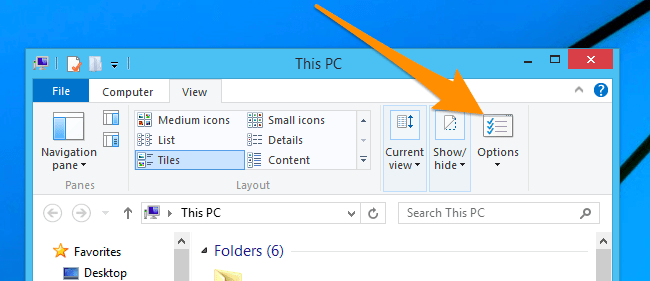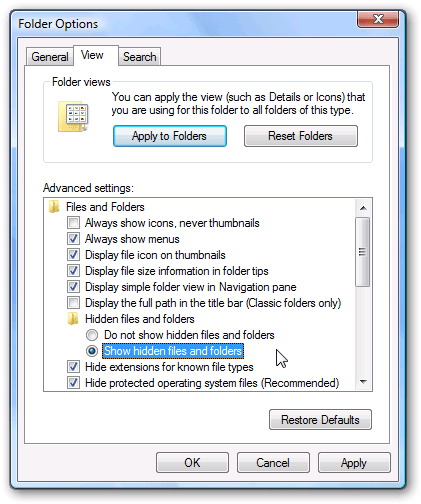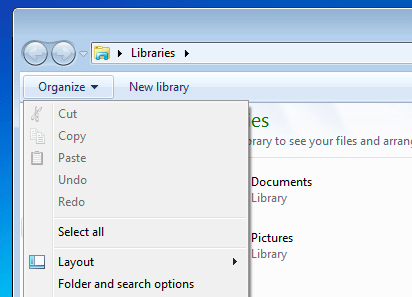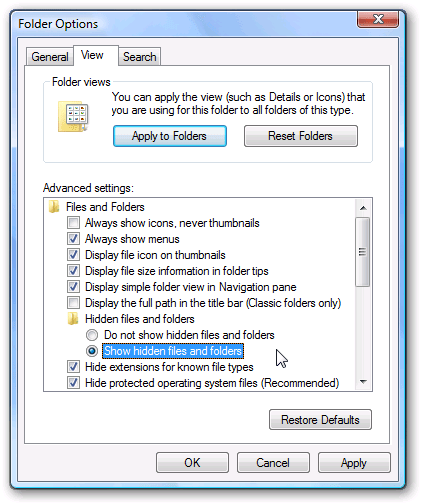Å vise skjulte filer eller skjule systemfiler i Windows er ganske enkelt. Leserne kan se detaljerte instruksjoner om hvordan de viser skjulte filer og viser filtyper i denne artikkelen.
Det er mange grunner til at filer eller mapper i Windows-operativsystemet kan være skjult. Det kan skyldes standardsystemet, slik at brukere ikke sletter eller endrer dem ved et uhell. Eller det kan skyldes et virus.... For å vise filer og mapper i Windows trenger du bare å utføre noen få grunnleggende trinn. Se instruksjonene nedenfor fra WebTech360.
1. Vis skjulte filer og mapper i Windows 10/8
Åpne mappevinduet fullt ut, i Vis -fanen velger du Skjulte elementer .

I Vis -fanen på båndet klikker du på Alternativer -alternativet .
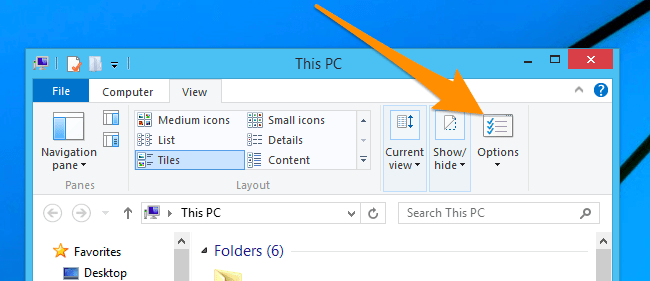
Dialogboksen Mappealternativer vises på skjermen. Klikk på fanen Vis og velg deretter alternativet Vis skjulte filer og mapper .
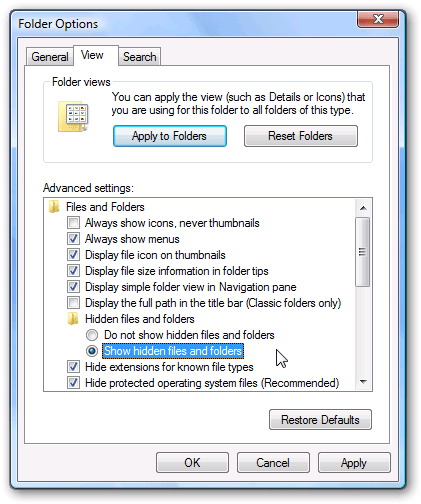
Hvis du vil vise Windows-systemfiler, kan du fjerne merket for Skjul beskyttede operativsystemfiler .
2. Vis skjulte filer i Windows 7/Windows Vista
For å vise filer i Windows 7 eller Vista, klikker du bare på Organiser i en hvilken som helst mappe, og deretter velger du Mappe- og søkealternativer.
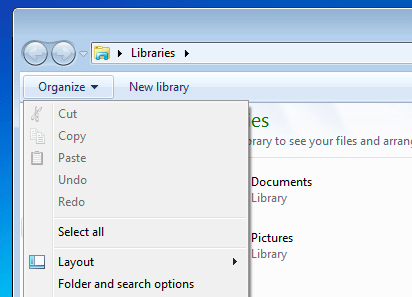
Klikk på Vis- fanen , og velg deretter Vis skjulte filer og mapper fra listen over alternativer.
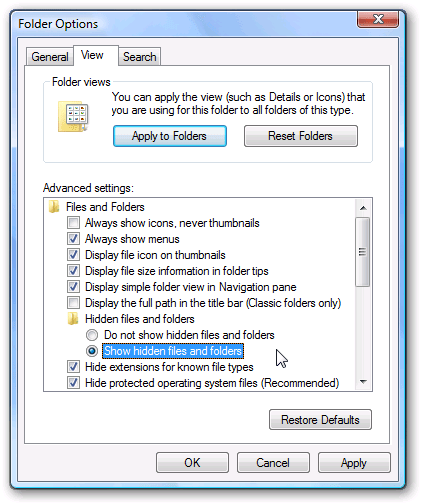
Hvis du vil vise mappen i Windows, kan du fjerne merket i boksen for Skjul beskyttede operativsystemfiler .
Når du er ferdig, klikker du OK for å lagre endringene.
3. Videoopplæring om visning av skjulte filer i Windows 10
Ovenfor finner du den raskeste måten å se skjulte filer i Windows uten å måtte installere ekstra programvare for å vise skjulte filer. Håper artikkelen er nyttig for deg.
Se flere artikler nedenfor:
Lykke til!